Tutorial ini menunjukkan cara membuat antrean Cloud Tasks yang dapat mengatur kecepatan eksekusi alur kerja.
Ada jumlah maksimum eksekusi alur kerja aktif yang dapat terjadi secara bersamaan. Setelah kuota ini habis, dan jika
penumpukan eksekusi
dinonaktifkan, atau jika kuota untuk eksekusi yang tertunda telah tercapai, setiap eksekusi baru akan gagal dengan kode status HTTP 429 Too many requests. Dengan mengaktifkan antrean Cloud Tasks untuk menjalankan alur kerja turunan pada kecepatan yang Anda tentukan, Anda dapat menghindari masalah terkait kuota Workflows dan mencapai kecepatan eksekusi yang lebih baik.
Perhatikan bahwa Cloud Tasks dirancang untuk memberikan pengiriman "setidaknya sekali"; namun, Workflows tidak memastikan pemrosesan permintaan duplikat yang tepat satu kali dari Cloud Tasks.
Dalam diagram berikut, alur kerja induk memanggil alur kerja turunan yang diatur oleh antrean Cloud Tasks yang menerapkan kecepatan pengiriman.

Tujuan
Dalam tutorial ini, Anda akan:
- Buat antrean Cloud Tasks yang bertindak sebagai perantara antara alur kerja induk dan turunan.
- Buat dan deploy alur kerja turunan yang menerima data dari alur kerja induk.
- Buat dan deploy alur kerja induk yang menjalankan alur kerja turunan melalui antrean Cloud Tasks.
- Jalankan alur kerja induk tanpa batas kecepatan pengiriman, yang memanggil eksekusi alur kerja turunan.
- Terapkan batas pengiriman ke antrean Cloud Tasks dan jalankan alur kerja induk.
- Perhatikan bahwa alur kerja turunan dijalankan pada kecepatan yang ditentukan melalui antrean Cloud Tasks.
Anda dapat menjalankan perintah berikut di konsol Google Cloud atau menggunakan Google Cloud CLI di terminal atau Cloud Shell.
Biaya
Di dokumen ini, Anda akan menggunakan komponen Google Cloudyang dapat ditagih berikut:
Untuk membuat perkiraan biaya berdasarkan proyeksi penggunaan Anda, gunakan kalkulator harga.
Sebelum memulai
Batasan keamanan yang ditentukan oleh organisasi mungkin mencegah Anda menyelesaikan langkah-langkah berikut. Untuk mengetahui informasi pemecahan masalah, lihat Mengembangkan aplikasi di lingkungan yang terbatas Google Cloud .
Konsol
-
Sign in to your Google Account.
If you don't already have one, sign up for a new account.
-
In the Google Cloud console, on the project selector page, select or create a Google Cloud project.
Roles required to select or create a project
- Select a project: Selecting a project doesn't require a specific IAM role—you can select any project that you've been granted a role on.
-
Create a project: To create a project, you need the Project Creator role
(
roles/resourcemanager.projectCreator), which contains theresourcemanager.projects.createpermission. Learn how to grant roles.
-
Verify that billing is enabled for your Google Cloud project.
-
Enable the Cloud Tasks, Compute Engine, and Workflows APIs.
Roles required to enable APIs
To enable APIs, you need the Service Usage Admin IAM role (
roles/serviceusage.serviceUsageAdmin), which contains theserviceusage.services.enablepermission. Learn how to grant roles. -
In the Google Cloud console, on the project selector page, select or create a Google Cloud project.
Roles required to select or create a project
- Select a project: Selecting a project doesn't require a specific IAM role—you can select any project that you've been granted a role on.
-
Create a project: To create a project, you need the Project Creator role
(
roles/resourcemanager.projectCreator), which contains theresourcemanager.projects.createpermission. Learn how to grant roles.
-
Verify that billing is enabled for your Google Cloud project.
-
Enable the Cloud Tasks, Compute Engine, and Workflows APIs.
Roles required to enable APIs
To enable APIs, you need the Service Usage Admin IAM role (
roles/serviceusage.serviceUsageAdmin), which contains theserviceusage.services.enablepermission. Learn how to grant roles. - Di konsol Google Cloud , buka halaman IAM untuk menetapkan izin bagi akun layanan default Compute Engine.
Catat akun layanan default Compute Engine karena Anda akan mengaitkannya dengan alur kerja dalam tutorial ini untuk tujuan pengujian. Akun layanan ini dibuat secara otomatis setelah mengaktifkan atau menggunakan layanan yang menggunakan Compute Engine, dan dengan format email berikut: Google Cloud
PROJECT_NUMBER-compute@developer.gserviceaccount.com
Ganti
PROJECT_NUMBERdengan Google Cloud nomor project Anda. Anda dapat menemukan nomor project di halaman Selamat Datang di konsol Google Cloud .Untuk lingkungan produksi, sebaiknya buat akun layanan baru dan berikan satu atau beberapa peran IAM yang berisi izin minimum yang diperlukan dan ikuti prinsip hak istimewa terendah.
- Pilih akun layanan default Compute Engine dan di baris tersebut, klik Edit principal.
- Di kotak dialog yang muncul, klik
Tambahkan peran lain, lalu tambahkan
peran berikut:
- Dalam daftar Select a role, pilih Workflows > Workflows Invoker agar akun tersebut memiliki izin untuk memicu eksekusi alur kerja Anda.
- Di daftar Select a role, pilih Cloud Tasks > Cloud Tasks Enqueuer agar akun memiliki izin untuk membuat tugas.
- Klik Simpan.
gcloud
-
Sign in to your Google Account.
If you don't already have one, sign up for a new account.
-
In the Google Cloud console, on the project selector page, select or create a Google Cloud project.
Roles required to select or create a project
- Select a project: Selecting a project doesn't require a specific IAM role—you can select any project that you've been granted a role on.
-
Create a project: To create a project, you need the Project Creator role
(
roles/resourcemanager.projectCreator), which contains theresourcemanager.projects.createpermission. Learn how to grant roles.
-
Verify that billing is enabled for your Google Cloud project.
-
Enable the Cloud Tasks, Compute Engine, and Workflows APIs.
Roles required to enable APIs
To enable APIs, you need the Service Usage Admin IAM role (
roles/serviceusage.serviceUsageAdmin), which contains theserviceusage.services.enablepermission. Learn how to grant roles. -
In the Google Cloud console, on the project selector page, select or create a Google Cloud project.
Roles required to select or create a project
- Select a project: Selecting a project doesn't require a specific IAM role—you can select any project that you've been granted a role on.
-
Create a project: To create a project, you need the Project Creator role
(
roles/resourcemanager.projectCreator), which contains theresourcemanager.projects.createpermission. Learn how to grant roles.
-
Verify that billing is enabled for your Google Cloud project.
-
Enable the Cloud Tasks, Compute Engine, and Workflows APIs.
Roles required to enable APIs
To enable APIs, you need the Service Usage Admin IAM role (
roles/serviceusage.serviceUsageAdmin), which contains theserviceusage.services.enablepermission. Learn how to grant roles. Catat akun layanan default Compute Engine karena Anda akan mengaitkannya dengan alur kerja dalam tutorial ini untuk tujuan pengujian. Akun layanan ini dibuat secara otomatis setelah mengaktifkan atau menggunakan layanan yang menggunakan Compute Engine, dan dengan format email berikut: Google Cloud
PROJECT_NUMBER-compute@developer.gserviceaccount.com
Ganti
PROJECT_NUMBERdengan Google Cloud nomor project Anda. Anda dapat menemukan nomor project dengan menjalankan perintah berikut:gcloud projects describe PROJECT_ID --format='value(projectNumber)'
Untuk lingkungan produksi, sebaiknya buat akun layanan baru dan berikan satu atau beberapa peran IAM yang berisi izin minimum yang diperlukan dan ikuti prinsip hak istimewa terendah.
- Berikan
peran Workflows Invoker
(
roles/workflows.invoker) pada project ke akun layanan default Compute Engine agar akun tersebut memiliki izin untuk memicu eksekusi alur kerja Anda.gcloud projects add-iam-policy-binding PROJECT_ID \ --member=serviceAccount:PROJECT_NUMBER-compute@developer.gserviceaccount.com \ --role=roles/workflows.invoker
Ganti kode berikut:
PROJECT_ID: Google Cloud project IDPROJECT_NUMBER: Google Cloud nomor project
- Berikan
peran Cloud Tasks Enqueuer
(
roles/cloudtasks.enqueuer) di project ke akun layanan default Compute Engine agar akun tersebut memiliki izin untuk membuat tugas.gcloud projects add-iam-policy-binding PROJECT_ID \ --member=serviceAccount:PROJECT_NUMBER-compute@developer.gserviceaccount.com \ --role=roles/cloudtasks.enqueuer
Membuat antrean Cloud Tasks
Buat antrean Cloud Tasks yang dapat Anda gunakan dalam alur kerja induk dan yang memungkinkan Anda mengatur kecepatan eksekusi alur kerja.
Konsol
Di konsol Google Cloud , buka halaman Cloud Tasks:
Klik Buat antrean push.
Masukkan Nama antrean,
queue-workflow-child.Di daftar Region, pilih us-central1 (Iowa).
Klik Buat.
gcloud
QUEUE=queue-workflow-child LOCATION=us-central1 gcloud tasks queues create $QUEUE --location=$LOCATION
Membuat dan men-deploy alur kerja turunan
Alur kerja turunan dapat menerima dan memproses data dari alur kerja induk. Buat dan deploy alur kerja turunan yang melakukan hal berikut:
- Menerima
iterationsebagai argumen - Tidur selama 10 detik untuk menyimulasikan beberapa pemrosesan
Menampilkan string setelah eksekusi berhasil
Konsol
Di konsol Google Cloud , buka halaman Workflows.
Klik Buat.
Masukkan nama,
workflow-child, untuk alur kerja baru.Di daftar Region, pilih us-central1 (Iowa).
Dalam daftar Service account, pilih Compute Engine default service account.
Klik Berikutnya.
Di editor alur kerja, masukkan definisi berikut untuk alur kerja Anda:
Klik Deploy.
gcloud
Buat file kode sumber untuk alur kerja Anda:
touch workflow-child.yamlBuka file kode sumber Anda di editor teks dan salin alur kerja berikut ke file.
Deploy alur kerja:
gcloud workflows deploy workflow-child \ --source=workflow-child.yaml \ --location=us-central1 \ --service-account=
PROJECT_NUMBER-compute@developer.gserviceaccount.com
Membuat dan men-deploy alur kerja induk
Alur kerja induk menjalankan beberapa cabang alur kerja turunan menggunakan loop
for.
Salin kode sumber yang menentukan alur kerja induk:
Alur kerja terdiri dari bagian berikut:
Peta yang digunakan untuk menetapkan konstanta yang merujuk ke alur kerja turunan dan nama antrean Cloud Tasks. Untuk mengetahui informasi selengkapnya, lihat bagian Maps.
Loop
foryang dieksekusi untuk memanggil alur kerja turunan secara iteratif. Untuk mengetahui informasi selengkapnya, lihat Iterasi.Langkah alur kerja yang membuat dan menambahkan sejumlah besar tugas ke antrean Cloud Tasks untuk menjalankan alur kerja turunan. Untuk mengetahui informasi selengkapnya, lihat Konektor Cloud Tasks API.
Deploy alur kerja:
Konsol
Di konsol Google Cloud , buka halaman Workflows:
Klik Buat.
Masukkan nama,
workflow-parent, untuk alur kerja baru.Di daftar Region, pilih us-central1 (Iowa).
Dalam daftar Service account, pilih Compute Engine default service account.
Klik Berikutnya.
Di editor alur kerja, tempelkan definisi untuk alur kerja induk.
Klik Deploy.
gcloud
Buat file kode sumber untuk alur kerja Anda:
touch workflow-parent.yamlBuka file kode sumber Anda di editor teks dan tempel definisi untuk alur kerja induk.
Deploy alur kerja:
gcloud workflows deploy workflow-parent \ --source=workflow-parent.yaml \ --location=us-central1 \ --service-account=
PROJECT_NUMBER-compute@developer.gserviceaccount.com
Jalankan alur kerja induk tanpa batas kecepatan
Jalankan alur kerja induk untuk memanggil alur kerja turunan melalui antrean Cloud Tasks. Eksekusi akan memerlukan waktu sekitar 10 detik untuk diselesaikan.
Konsol
Di konsol Google Cloud , buka halaman Workflows:
Di halaman Workflows, klik alur kerja workflow-parent untuk membuka halaman detailnya.
Di halaman Workflow details, klik play_arrow Execute.
Klik Execute lagi.
Saat alur kerja induk berjalan, kembali ke halaman Workflows, lalu klik alur kerja workflow-child untuk membuka halaman detailnya.
Klik tab Executions.
Anda akan melihat eksekusi alur kerja turunan, yang berjalan pada waktu yang sama, mirip dengan berikut ini:

gcloud
Menjalankan alur kerja:
gcloud workflows run workflow-parent \ --location=us-central1
Untuk memverifikasi bahwa eksekusi alur kerja dipicu, buat daftar empat eksekusi terakhir:
gcloud workflows executions list workflow-child --limit=4
Karena jumlah eksekusi (100) berada di bawah batas konkurensi Workflows, hasilnya akan mirip dengan berikut ini. Masalah kuota dapat muncul jika Anda mengirimkan ribuan eksekusi secara bersamaan.
NAME: projects/620278351741/locations/us-central1/workflows/workflow-child/executions/1570d06e-d133-4536-a859-b7b6a1a85524 STATE: ACTIVE START_TIME: 2023-07-27T00:56:15.093934448Z END_TIME: NAME: projects/620278351741/locations/us-central1/workflows/workflow-child/executions/82724960-7d92-4961-aa2c-a0f0be46212c STATE: ACTIVE START_TIME: 2023-07-27T00:56:14.903007626Z END_TIME: NAME: projects/620278351741/locations/us-central1/workflows/workflow-child/executions/598126fb-37f9-45bc-91d8-aea7d795d702 STATE: ACTIVE START_TIME: 2023-07-27T00:56:14.698260524Z END_TIME: NAME: projects/620278351741/locations/us-central1/workflows/workflow-child/executions/d2e9960b-f93f-4df4-a594-3e7e5c2be53f STATE: ACTIVE START_TIME: 2023-07-27T00:56:14.503818840Z END_TIME:
Anda telah membuat dan men-deploy alur kerja yang memanggil 100 iterasi alur kerja turunan.
Menjalankan alur kerja induk dengan batas kapasitas
Terapkan batas frekuensi satu pengiriman per detik ke antrean Cloud Tasks, lalu jalankan alur kerja induk.
Konsol
Di konsol Google Cloud , buka halaman Cloud Tasks:
Klik queue-workflow-child, antrean Cloud Tasks yang Anda buat, lalu klik Edit antrean.
Di bagian Rate limits for task dispatches, untuk kolom Max dispatches, ketik 1.
Klik Simpan.
Buka halaman Workflows:
Klik alur kerja workflow-parent untuk membuka halaman detailnya.
Di halaman Workflow details, klik play_arrow Execute.
Klik Execute lagi.
Saat alur kerja induk berjalan, kembali ke halaman Workflows, lalu klik alur kerja workflow-child untuk membuka halaman detailnya.
Klik tab Executions.
Anda akan melihat eksekusi alur kerja turunan, yang berjalan pada satu permintaan per detik, mirip dengan berikut ini:
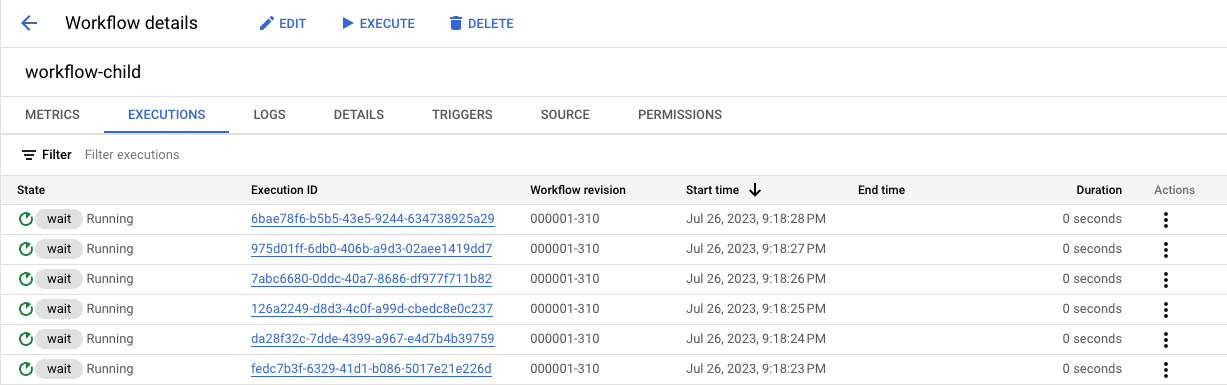
gcloud
Perbarui antrean Cloud Tasks untuk menerapkan batas kecepatan satu pengiriman per detik:
gcloud tasks queues update $QUEUE \ --max-dispatches-per-second=1 \ --location=us-central1
Menjalankan alur kerja:
gcloud workflows run workflow-parent \ --location=us-central1
Untuk memverifikasi bahwa eksekusi alur kerja dipicu, buat daftar empat eksekusi terakhir:
gcloud workflows executions list workflow-child --limit=4
Hasilnya akan mirip dengan berikut, dengan satu alur kerja yang dieksekusi per detik:
NAME: projects/620278351741/locations/us-central1/workflows/workflow-child/executions/becf4957-9fb2-40d9-835d-0ff2dd0c1249 STATE: ACTIVE START_TIME: 2023-07-27T01:07:24.446361457Z END_TIME: NAME: projects/620278351741/locations/us-central1/workflows/workflow-child/executions/6c1e7c4b-7ac6-4121-b351-1e2d56d10903 STATE: ACTIVE START_TIME: 2023-07-27T01:07:23.448213989Z END_TIME: NAME: projects/620278351741/locations/us-central1/workflows/workflow-child/executions/f2ba5027-af40-4cd3-8cd0-b8033bcc6211 STATE: ACTIVE START_TIME: 2023-07-27T01:07:22.431485914Z END_TIME: NAME: projects/620278351741/locations/us-central1/workflows/workflow-child/executions/ecc61ee5-fe87-49eb-8803-89dba929f6c8 STATE: ACTIVE START_TIME: 2023-07-27T01:07:21.443466369Z END_TIME:
Anda telah berhasil men-deploy alur kerja yang memanggil 100 iterasi alur kerja turunan dengan kecepatan pengiriman satu eksekusi per detik.
Pembersihan
Jika Anda membuat project baru untuk tutorial ini, hapus project tersebut. Jika Anda menggunakan project yang ada dan ingin mempertahankannya tanpa perubahan yang ditambahkan dalam tutorial ini, hapus resource yang dibuat untuk tutorial.
Menghapus project
Cara termudah untuk menghilangkan penagihan adalah dengan menghapus project yang Anda buat untuk tutorial.
Untuk menghapus project:
- In the Google Cloud console, go to the Manage resources page.
- In the project list, select the project that you want to delete, and then click Delete.
- In the dialog, type the project ID, and then click Shut down to delete the project.
Menghapus resource tutorial
Hapus alur kerja dan resource Cloud Tasks yang dibuat dalam tutorial ini:
Konsol
Untuk menghapus alur kerja, ikuti langkah-langkah berikut:
Di konsol Google Cloud , buka halaman Workflows:
Dari daftar alur kerja, klik alur kerja untuk membuka halaman Detail alur kerja.
Klik Delete.
Ketik nama alur kerja, lalu klik Konfirmasi.
Untuk menghapus antrean Cloud Tasks, ikuti langkah-langkah berikut:
Di konsol Google Cloud , buka halaman Cloud Tasks:
Pilih nama antrean yang ingin Anda hapus, lalu klik Hapus antrean.
Konfirmasi tindakan yang diambil.
gcloud
Untuk menghapus alur kerja, jalankan perintah berikut:
gcloud workflows delete workflow-child gcloud workflows delete workflow-parent
Untuk menghapus antrean Cloud Tasks, jalankan perintah ini:
gcloud tasks queues delete queue-workflow-child
Langkah berikutnya
- Untuk mempelajari lebih lanjut cara menggunakan Cloud Tasks untuk mengantrekan alur kerja dan mengeksekusinya secara asinkron, lihat Mengantrekan eksekusi alur kerja menggunakan Cloud Tasks.
- Untuk mempelajari sintaksis Workflows lebih lanjut, lihat referensi sintaksis Workflows.


